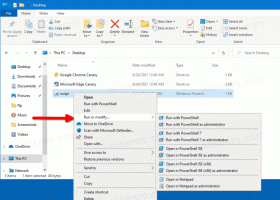Microsoft etsii uutta Windows 11:n Käynnistä-valikon hakua
Microsoft testaa sisäisesti uutta toimintaa Käynnistä-valikon hakutoiminnolle. Se sisältää tällä hetkellä hakukentän, joka ohjaa sinut omaan hakuruutuun, kun napsautat sitä. Näyttää siltä, että ohjelmistojätti ei ole tyytyväinen tähän epäjohdonmukaisuuteen, ja se pyrkii parantamaan tätä kokemusta.
Joten, tältä Käynnistä-valikon haku näyttää:
Uudempi versio, tällä hetkellä piilotettu Windows 11 Build 25197, ei edes ohjaa käyttäjää välittömästi hakukäyttöliittymään. Mutta kun alat kirjoittaa hakusanaa, se siirtyy hakuruutuun. Koska kyseessä on työn alla, tämä voi muuttua. Joten se ei ole niin kuin "fake" hakukenttä.
Myös tarkentamattomassa kohdassa näkyvä vihjeteksti on muutettu. Nyt se sanoo "Etsi sovellukset, tiedostot ja asetukset" sen sijaan, että "Hae kirjoittamalla tähän". Näin voit nopeasti erottaa uuden ja vanhan hakuversion.
Jos olet kiinnostunut testaamaan päivitettyä kokemusta, voit ottaa uudemman haun käyttöön ViveToolilla. Toimi näin.
Kuinka ottaa uusi haku käyttöön Windows 11:n Käynnistä-valikossa
- Avata tällä GitHub-sivulla ja lataa ViveTool.
- Pura ladattu ZIP-arkisto sovelluksella kohteeseen c:\ViveTool kansio.
- Napsauta hiiren kakkospainikkeella alkaa -painiketta ja valitse Pääte (järjestelmänvalvoja).
- Kummassakin Komentokehote tai PowerShell Terminal-välilehti, kirjoita seuraava komento:
c:\ViveTool\vivetool.exe /ota käyttöön /id: 38937525, ja paina Tulla sisään avain. - Käynnistä Windows 11 uudelleen nähdäksesi muutoksen, jos et näe sitä heti.
Uusi aloitusvalikon haku ei ole ainoa piilotettu helmi Käynnistä-valikossa. Mukana on myös upouusi Spotlight flyout pöytäkoneille. Se on myös piilotettu, ja voit myös Ota se käyttöön ViveToolilla noudattamalla tätä opasta.
Kiitokset @PhantomOfEarth
Jos pidät tästä artikkelista, jaa se alla olevien painikkeiden avulla. Se ei vie sinulta paljon, mutta se auttaa meitä kasvamaan. Kiitos tuestasi!